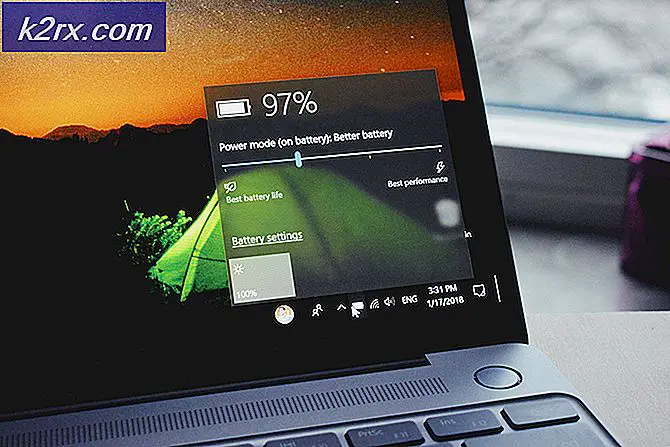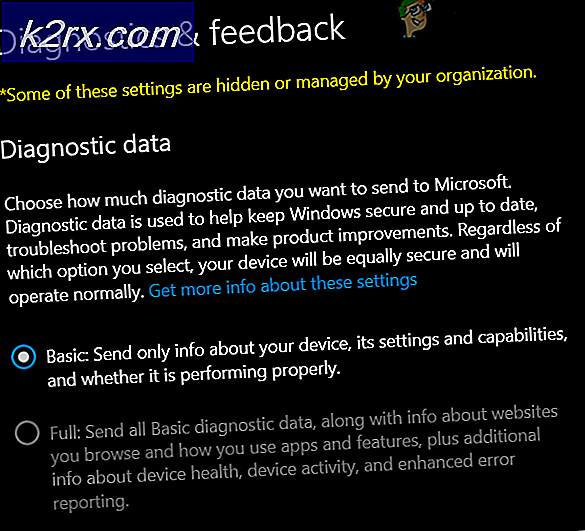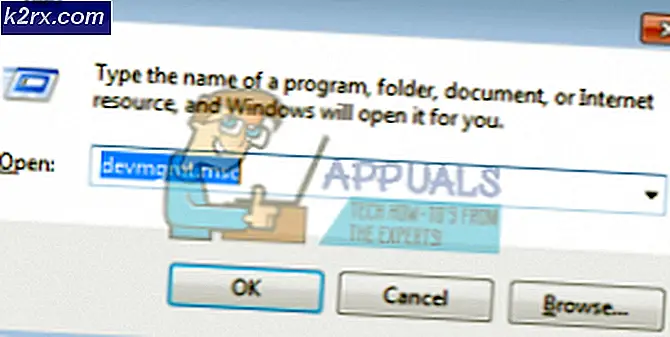27 เคล็ดลับและเคล็ดลับสำหรับ iPhone
เหล่านี้เป็น เคล็ดลับและเคล็ดลับสำหรับ iPhone ที่ มีประโยชน์มากที่สุดจากแหล่งต่างๆพร้อมด้วยคำแนะนำ หากคุณมี iPhone; คุณต้องเป็นนายและเป็นนาย คุณควรจะรู้ว่าสิ่งที่คนอื่นทำไม่ได้
ด้วยเคล็ดลับเหล่านี้บนปลายนิ้วของคุณคุณจะไม่เพียง แต่ประหยัดเวลา แต่คุณยังสามารถสอนและช่วยเหลือผู้อื่นได้อีกด้วย
หากต้องการเรียนรู้เคล็ดลับเหล่านี้โปรดดูเคล็ดลับด้านล่างเพื่อดำเนินการต่อบน iPhone ของคุณ
Tip # 1 Phone - หยุดสายจากเสียงเรียกเข้า
คุณสามารถปิดเสียงเรียกเขาจากเสียงเรียกเขาไดโดยกดปุ the มพัก / ปลุกหากคุณกดปุ the มพัก / ปลุกสองครั้งจากนั้นโทรจะไปที่วอยซเมล
เคล็ดลับ # 2 ลบอีเมล
กวาดจากซ้ายไปขวาในอีเมลที่คุณต้องการลบแล้วแตะปุ่มลบที่ปรากฏขึ้นที่ด้านบนขวา
รหัสผู้โทร # 3
หากคุณเลือกภาพสำหรับรายชื่อจาก iPhone รูปภาพที่เลือกจะแสดงแบบเต็มหน้าจอสำหรับรหัสผู้โทร
Caller ID: หากถ่ายโอนรูปภาพรายชื่อผู้ติดต่อด้วยข้อมูลสมุดติดต่อจากสมุดรายชื่อรูปภาพของผู้ติดต่อจะแสดงเป็นภาพขนาดย่อ (เหมือนกับโฆษณา) สำหรับรหัสผู้โทร
เคล็ดลับ # 4 Keystroke Saver
เคล็ดลับเดวิด Pogue กล่าวถึงการป้อนช่วงเวลา (กดคีย์วรรคตอนค้างไว้แล้วเลื่อนไปที่ระยะเวลาและปล่อย) จะช่วยให้คุณสามารถป้อนอะไรก็ได้บนแป้นพิมพ์ที่ไม่ใช่อัลฟ่าและกลับไปที่แป้นพิมพ์อัลฟาในหนึ่งครั้ง
เคล็ดลับ # 5 iPhoto
โทรศัพท์ปรากฏขึ้นใน iPhoto (ปิดในการจับภาพ)
เคล็ดลับ # 6 iPhoto
คุณสามารถใช้ 'กล้องไม่ใช่ Apple iPhone' ในเพลย์ลิสต์แบบสมาร์ท
เคล็ดลับ # 7 iPhoto
โฟลเดอร์รูปภาพรูปภาพ / อัลบั้มเป็นความคิดที่ดี
เคล็ดลับ # 8 iPhoto
โฟลเดอร์วอลล์เปเปอร์ / อัลบั้มเป็นความคิดที่ดี
เคล็ดลับ # 9 iPhone
การเปิดหน้าจอรายการโปรดจะช่วยให้คุณสามารถปลดล็อกหน้าจอจากนั้นหมุนหมายเลขด้วยการเคลื่อนไหวสามครั้ง
iPhone Tip # 10
ปุ่มโฮมสามารถใช้เพื่อเข้าถึงการปลดล็อกแทนการนอนหลับได้
iPhone Tip # 11
หากต้องการใช้คุณลักษณะ CAPS LOCK โปรดตรวจสอบว่าได้เปิดใช้งานในการตั้งค่าทั่วไปแล้ว หากต้องการใช้เพียงแตะสองครั้งที่ปุ่ม shift ปุ่ม Shift จะเปลี่ยนเป็นสีน้ำเงิน
เคล็ดลับ # 12 Google Maps
การพิมพ์รหัสสนามบินสามตัวในแผนที่จะทำให้สนามบินขึ้นบนแผนที่ ถ้าคุณกำลังพยายามดูแผนที่ Renton, WA พูด การพิมพ์ SEA (หรือทะเล) จะทำให้สนามบินซีแอตเติลขึ้น การย่อ / ขยายออกจาก Renton ทำได้ง่ายและซูมเข้าอีกครั้ง ดูเหมือนว่าจะรู้จักสนามบินหลักและสนามบินหลักของสหรัฐฯและสนามบินในต่างประเทศจำนวนมากด้วย
ลิงก์เพื่อค้นหารหัสสนามบิน: http://www.orbitz.com/App/global/airportCodes.jsp#USK
เคล็ดลับ # 13 Safari
เมื่อคุณเลื่อนลงไปที่ด้านล่างของหน้าและคุณต้องการกลับไปที่ด้านบนเพียงแตะที่แถบด้านบนของโทรศัพท์ (โดยที่ AT & T และเวลาอยู่) และหน้าเว็บจะกระโดดไปทางด้านขวาเพื่อเริ่มต้น
เคล็ดลับ # 14 Safari
PRO TIP: หากปัญหาเกิดขึ้นกับคอมพิวเตอร์หรือแล็ปท็อป / โน้ตบุ๊คคุณควรลองใช้ซอฟต์แวร์ Reimage Plus ซึ่งสามารถสแกนที่เก็บข้อมูลและแทนที่ไฟล์ที่เสียหายได้ วิธีนี้ใช้ได้ผลในกรณีส่วนใหญ่เนื่องจากปัญหาเกิดจากความเสียหายของระบบ คุณสามารถดาวน์โหลด Reimage Plus โดยคลิกที่นี่ไม่มีแถบเลื่อนสำหรับเขตข้อมูลฟอร์มพื้นที่ข้อความและพื้นที่ที่สามารถเลื่อนได้ในหน้าข้อความ ตัวอย่างของฟิลด์นี้คือฟิลด์ที่ฉันกำลังใช้เพื่อพิมพ์ข้อความนี้การลากนิ้วเดียวบนหน้าเว็บจะเลื่อนหน้าเว็บ ถ้าคุณต้องการเลื่อนหนึ่งในพื้นที่ที่ฉันอธิบายไว้ให้ใช้สองนิ้ว
เคล็ดลับ # 15 Safari
ในการส่งอีเมลหน้าเว็บให้คนอื่นแตะที่แถบที่อยู่ ปุ่มแบ่งปันที่ด้านบนซ้ายจะสร้างข้อความให้คุณ!
เคล็ดลับ # 16 Safari
เลื่อนหน้าลง. เมื่อไม่ได้ใช้หน้าจอซูมเข้าให้แตะสองครั้งที่ด้านล่างของหน้าจอ หน้าเว็บจะอยู่ตรงกลางของคุณอีกครั้ง อย่าแตะที่ลิงก์!
เคล็ดลับ # 17 Safari
ข้ามไปที่ด้านบน แตะสองครั้งที่ด้านบนสุดของหน้าจอด้านล่างของหน้าจอแสดงเวลาเพื่อกลับไปที่ด้านบนสุดของหน้า
เคล็ดลับ # 18 Safari
ซูมภาพเดียว การแตะสองครั้งที่ภาพใน Safari จะขยายภาพให้พอดีกับหน้าจอ iPhone ของคุณ หากรูปภาพเชื่อมโยงกับ URL การทำเช่นนี้อาจเป็นเพียงเล็กน้อย แต่ใช้งานได้ดีสำหรับภาพที่ไม่ได้เชื่อมโยง แตะสองครั้งอีกครั้งเพื่อกลับไปยังหน้าจอที่ไม่ได้ซูมออก
เคล็ดลับ # 19 Safari
ขยายคอลัมน์ คุณสามารถซูมคอลัมน์ข้อความและรูปภาพได้ แตะสองครั้งที่คอลัมน์เพื่อให้พอดีกับจอแสดงผล แตะสองครั้งเพื่อกลับออกจากการซูม ข้อความที่เพิ่มขึ้นของ Safari Zoom ไม่ได้เป็นข้อความธรรมดา แต่ถ้าคุณเลื่อนนิ้วหลังจากที่แตะสองครั้งแรกพอดีก็จะตีความคำสั่ง double-tap ถัดไปเป็นคำสั่งหน้าใหม่แทนที่จะเป็น return-to -previous ซูม ฉลาด.
เคล็ดลับ # 20 Safari การ หยุดการเลื่อน หลังจากกวาดหน้าเพื่อเลื่อนไปมาคุณสามารถแตะที่หน้าใดก็ได้เพื่อหยุดการเคลื่อนที่ อย่าลืมคุณสามารถลากหน้าจอเพื่อตั้งค่าส่วนที่คุณกำลังดูได้ด้วยตนเอง
เคล็ดลับ # 21 Safari
ซูมด้วยตนเอง นี่อาจเป็นหนึ่งในคุณลักษณะ Safari ที่มีการโฆษณามากที่สุด (พร้อมกับการพลิกโทรศัพท์ในด้านข้าง) แต่น่าจะกล่าวถึงอีกครั้ง ในการซูมเข้าสู่หน้าซาฟารีให้วางนิ้วหัวแม่มือและนิ้วชี้บนหน้าจอและแยกนิ้วออกจากกัน หากต้องการซูมออกให้หยิกนิ้วด้วยกันหลังจากที่เริ่มต้นด้วยกัน
เคล็ดลับ # 22 Safari
ตรวจสอบ URL หากต้องการดูจุดหมายปลายทางของลิงก์ให้แตะลิงก์ค้างไว้สักครู่ นอกจากนี้คุณยังสามารถทำภาพนี้เพื่อดูว่ามีการเชื่อมโยงอยู่หรือไม่ หากลิงก์ปรากฏขึ้นและคุณไม่ต้องการเปิดใช้งานเพียงแค่เลื่อนนิ้วไปจนกว่าข้อความปลายทางจะหายไป
เคล็ดลับ # 23 Safari
ดีเพียงแค่ชี้เบราว์เซอร์ iPhone ของคุณไปยังวิดีโอบน Google Video และเลือกดาวน์โหลดสำหรับ iPod / PSP และคุณสามารถดูได้ในซาฟารี นอกจากนี้ยังแสดงให้เห็นว่าคุณยังสามารถดูวิดีโอในแนวตั้งได้ไม่เพียง แต่เป็นแนวนอนเท่านั้น
บุ๊คมาร์ค # 24 เคล็ดลับ
สร้างโฟลเดอร์ / ส่วนแยกสำหรับเว็บไซต์ iPhone ทั้งหมดของคุณ ทำให้ง่ายต่อการค้นหาพวกเขาขณะเรียกดูข้อมูลบน iPhone ของคุณ
เคล็ดลับ # 25 iPhoto / รูปถ่าย
สร้างอัลบั้ม (โฟลเดอร์) ที่เรียกว่า Wallpaper iPhone และโหลดวอลเปเปอร์ 320 × 480 ที่คุณชื่นชอบ ทำให้ง่ายในการเลือกวอลล์เปเปอร์ใหม่บน iPhone ของคุณ
สมุดที่อยู่ # 26
สร้างกลุ่มย่อยหลายกลุ่มซึ่งจะช่วยเพิ่มตำแหน่งของที่อยู่ติดต่อที่ขาดฟังก์ชั่นการค้นหาจริง ฉันใช้ Work, Family, iPhone และจะกำหนดกลุ่มผู้ติดต่อทั้งหมดโดยอัตโนมัติ แต่น่าเสียดายที่ฉันไม่ทราบวิธีการทำเช่นนี้บนพีซี หวังว่าใครบางคนสามารถโพสต์ได้
เคล็ดลับ # 26 การใช้เว็บ
หากไซต์ 'ข่าว' ที่คุณโปรดปรานเสนอฟีด RSS บุ๊กมาร์กและใช้งานบน iPhone ของคุณ (ไม่อัปเดตบุ๊กมาร์กเนื่องจาก iPhone ของคุณจะต้องแก้ไขลิงก์และใช้ .mac reader) ทำให้สามารถเรียกดูได้แม้ในขณะที่ใช้ EDGE ได้เร็วกว่า
เคล็ดลับ # 27 บังคับให้ออก
หากต้องการปิดโปรแกรม (หรือออกจากแอปพลิเคชัน) ให้ถือปุ่มโฮมค้างไว้ประมาณ 4-8 วินาทีในขณะที่อยู่ในแอพพลิเคชัน เห็นได้ชัดว่านี่จะช่วยประหยัดการใช้แบตเตอรี่และยังทำให้เย็นลง
PRO TIP: หากปัญหาเกิดขึ้นกับคอมพิวเตอร์หรือแล็ปท็อป / โน้ตบุ๊คคุณควรลองใช้ซอฟต์แวร์ Reimage Plus ซึ่งสามารถสแกนที่เก็บข้อมูลและแทนที่ไฟล์ที่เสียหายได้ วิธีนี้ใช้ได้ผลในกรณีส่วนใหญ่เนื่องจากปัญหาเกิดจากความเสียหายของระบบ คุณสามารถดาวน์โหลด Reimage Plus โดยคลิกที่นี่